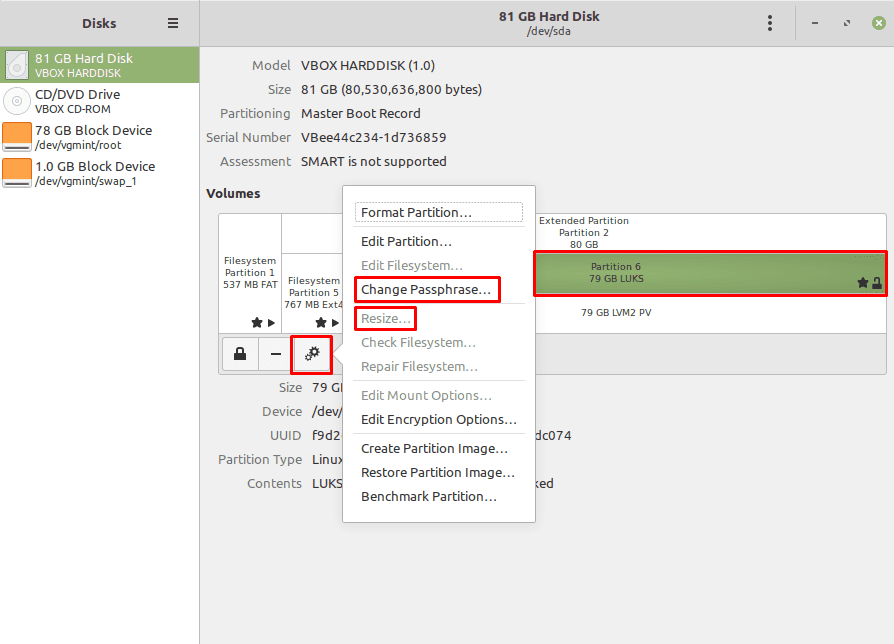Jos liität uuden tallennuslaitteen, voit mielellään alustaa sen ja käyttää sitä yhtenä tallennuslaitteena, Voit kuitenkin halutessasi jakaa sen pariin osioon, joista jokainen on tarkoitettu eri osioille tarkoituksiin. "Osio" on kiintolevyn virtuaalinen segmentti, jolla voi olla useita käyttötarkoituksia, mukaan lukien käyttöjärjestelmä käsittelee sitä erillisinä kiintolevyinä.
Vinkki: Sinun tulee olla erittäin varovainen, kun muokkaat osioita, koska monet muutokset voivat aiheuttaa tietojen menetyksen. On suositeltavaa tehdä varmuuskopiot ennen kuin teet mitään, ryhtyä toimiin vain, kun tiedät tarkalleen mitä tapahtuu, etkä koskaan suorita toimintoja käyttöjärjestelmäasemalle sen ollessa käytössä.
Avaa levy- ja osiohallinta painamalla Super-näppäintä, kirjoittamalla "Diskit" ja painamalla Enter.
Vinkki: "Super"-avain on nimi, jota monet Linux-jakelut käyttävät viitaten Windows-avaimeen tai Applen "Command"-näppäimeen, samalla kun vältetään tavaramerkkiongelmien riski.
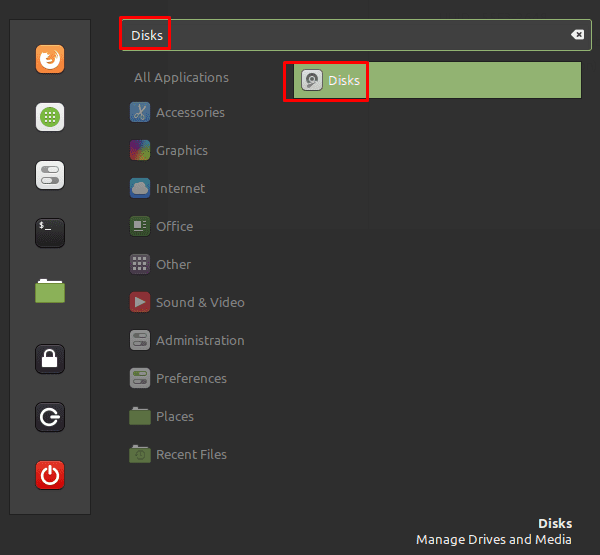
Vasemmassa sarakkeessa näet luettelon tallennuslaitteista, jossa luetellaan sekä fyysiset levyt että näille levyille asennetut osiot. Näet kiintolevyn osiot keskeisessä "Volumes" -osiossa.
Voit purkaa osion valitsemalla sen ja napsauttamalla sitten "Poista valittu osio" -painiketta taltioluettelon alla voit poistaa osion painamalla "Poista valittu osio" miinuspainiketta -painiketta.
Jos haluat nollata osion kokonaan, napsauta hammasrataskuvaketta ja valitse "Alusta osio". Tämä korvaa kaikki valitun osion tiedot jättäen sen täysin tyhjäksi ja valmiiksi käytettäväksi ikään kuin se olisi uusi. Voit myös alustaa koko kiintolevyn valitsemalla sen vasemmasta sarakkeesta, napsauttamalla kolmipistekuvaketta ja napsauttamalla "Alusta levy".
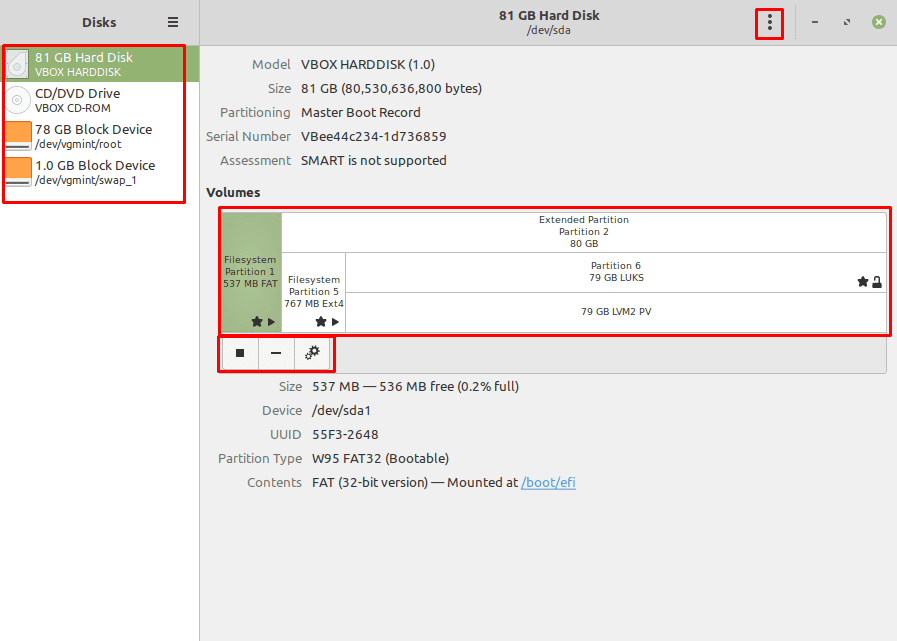
Jos haluat vaihtaa salatun osion salaamiseen käytetyn salasanan, valitse osio, napsauta hammaspyörää ja "Change Passphrase". Kun olet vahvistanut vanhan tunnuslauseen, voit luoda uuden.
Jos sinulla on tilaa asemassa, joka ei ole tällä hetkellä täysin osioitu, voit muuttaa olemassa olevan osion kokoa käyttääksesi sitä valitsemalla osion, napsauttamalla hammaspyöräkuvaketta ja napsauttamalla sitten muuta kokoa. Tämän prosessin avulla voit myös pienentää olemassa olevien osioiden kokoa.